Как изменить поисковую систему в Edge
*Обзор лучших по мнению редакции expertology.ru. О критериях отбора. Данный материал носит субъективный характер, не является рекламой и не служит руководством к покупке. Перед покупкой необходима консультация со специалистом.
Содержание
В январе 2020 года Microsoft представил обновлению версию браузера Edge основанную на свободном движке Blink. Первое время пользователи имели возможность устанавливать его по желанию. С выходом сборки May 2020 Update он появился на всех компьютерах с Windows 10. Наши эксперты рассказывают, как изменить в Edge используемую по умолчанию поисковую систему на более удобную.
Запустив обозреватель, щелкаем мышкой по символу троеточия в правом углу панели инструментов. Развернув управляющее меню, заходим в обозначенный рамкой раздел «Настройки».
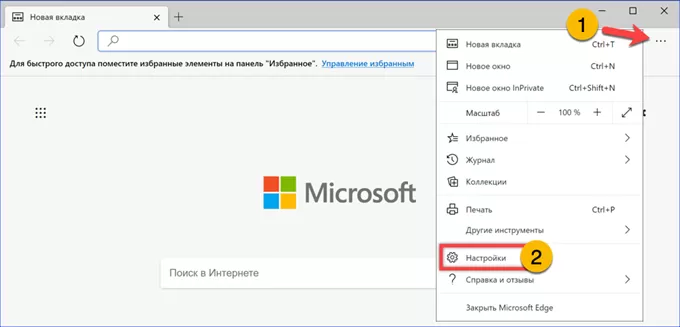
Кликаем по обозначенному стрелкой значку вызывая дополнительную панель инструментов.
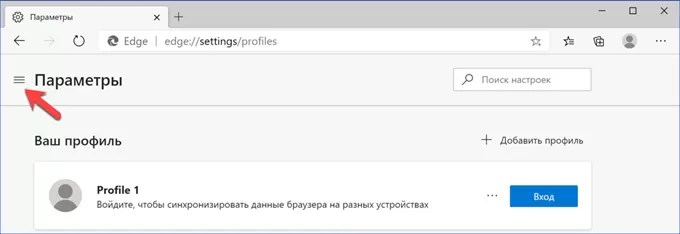
Выбираем обозначенный на скриншоте рамкой раздел в котором собраны параметры конфиденциальности и настройки поисковых систем.
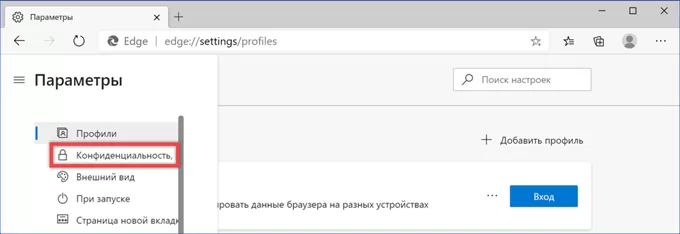
Прокручиваем открывшуюся страницу вниз до самого конца. Щелкаем мышкой по обозначенной рамкой области.
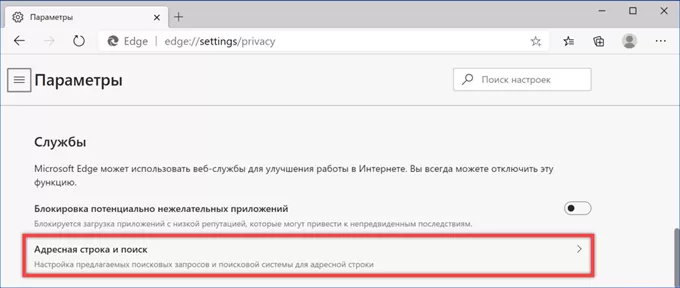
На следующей странице представлены параметры управления поиском. Стрелкой показана установленная в данный момент поисковая система. Щелкаем по области выделенной рамкой переходя в раздел управления.
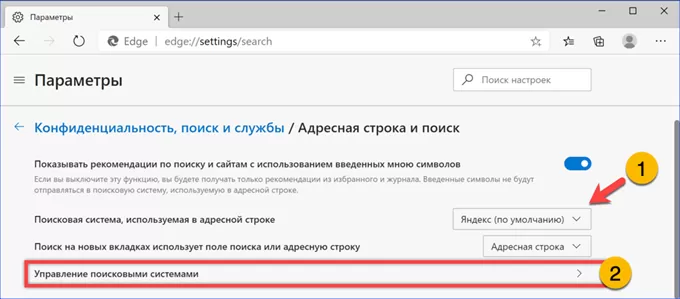
Открываем новую вкладку, в которой находим нужную поисковую систему. Для примера наши эксперты использовали Google. Вводим любой запрос и жмем клавишу ввода, чтобы обозреватель его обработал. В списке предустановленных в браузере поисковых движков появляется новая строка. Щелкаем мышкой по отмеченному тройкой символу троеточия. В развернувшемся всплывающем меню выбираем отмеченный рамкой пункт меняя поисковый движок.
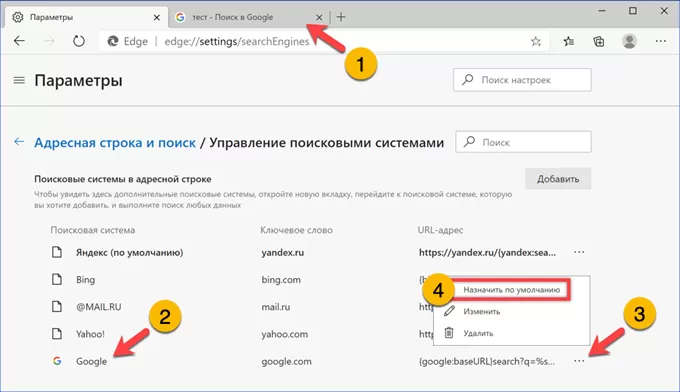
При необходимости пользователь может сократить перемещение по разделам настроек. Набираем в адресной строке «edge://settings/searchEngines». По мере ввода символов браузер выдает подсказки в выдающем меню. Нажимаем подсвеченную двойкой строку напрямую открывая рассмотренный в предыдущем шаге раздел.
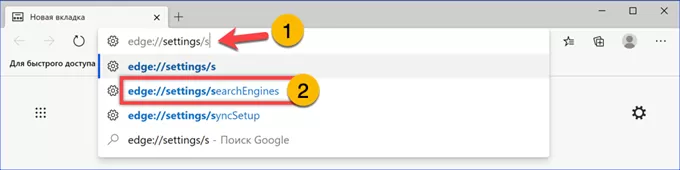
В заключение
Наши эксперты привели пошаговую инструкцию по смене поисковой системы в новом браузере Microsoft Edge. Опираясь на нее, вы самостоятельно можете настроить обозреватель для более комфортного использования.
Оцените статью |
|
































